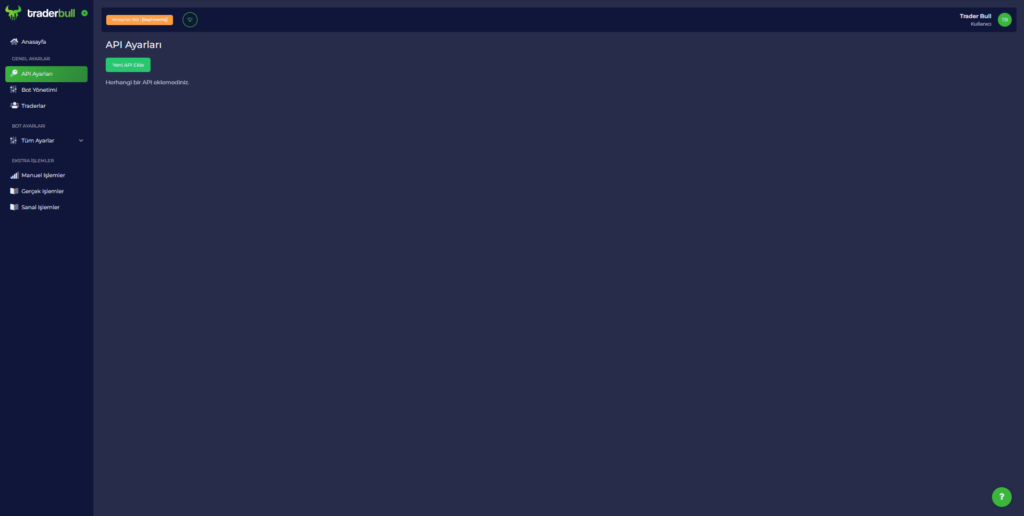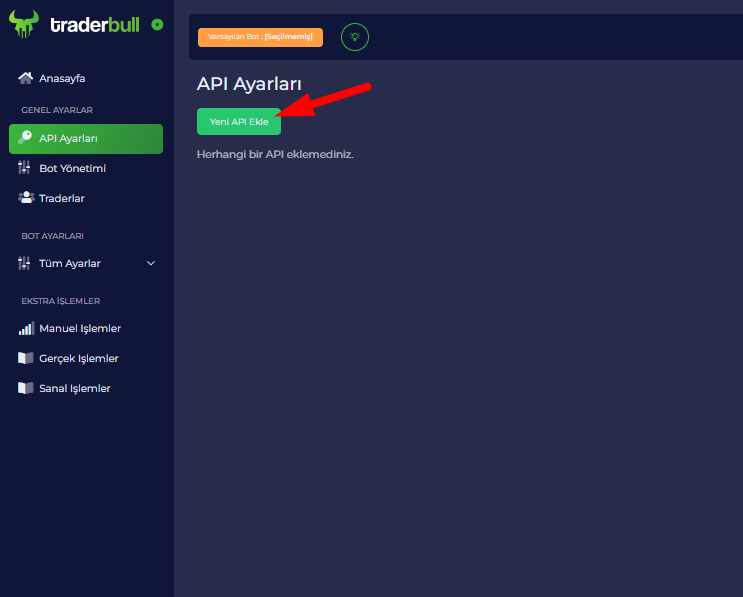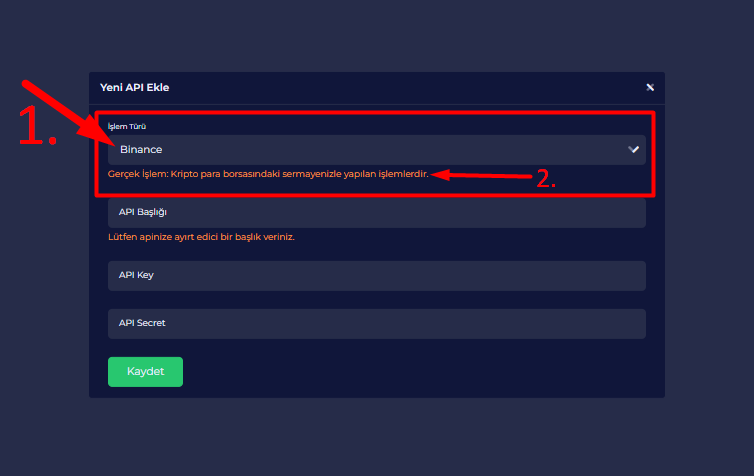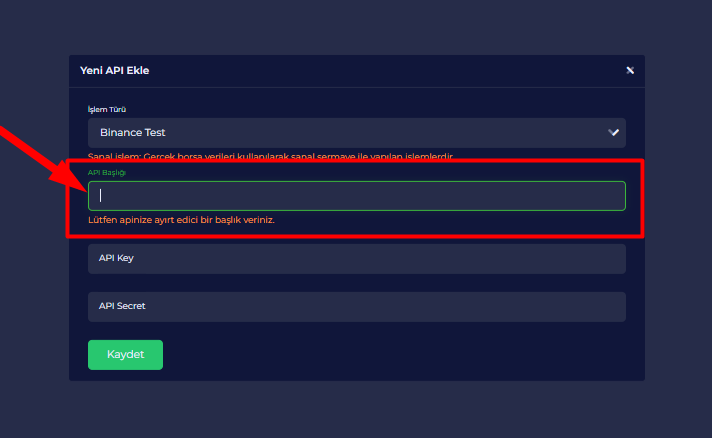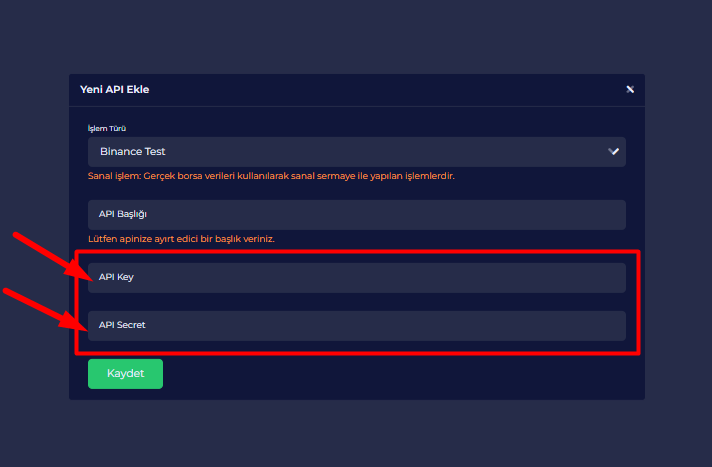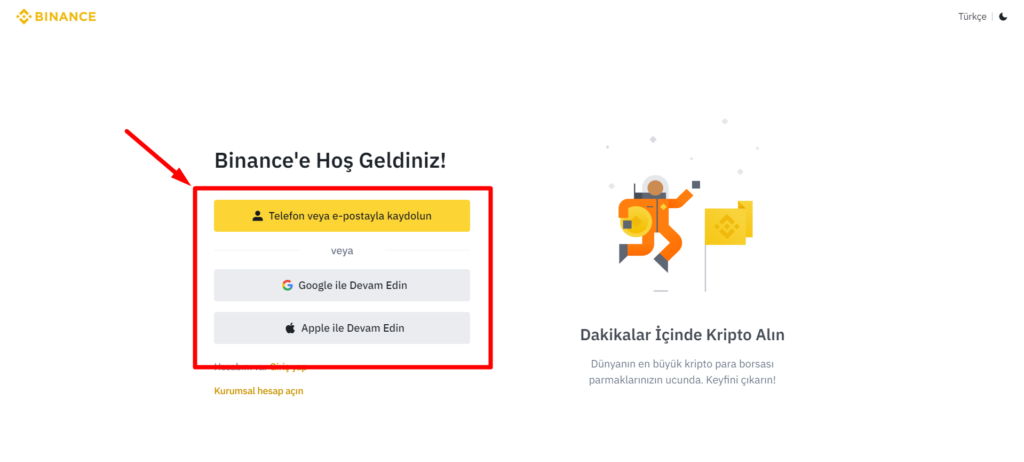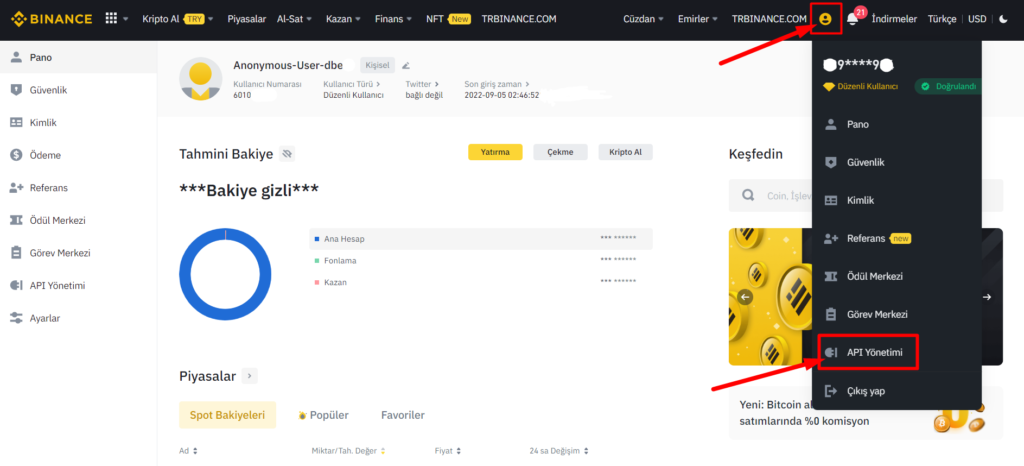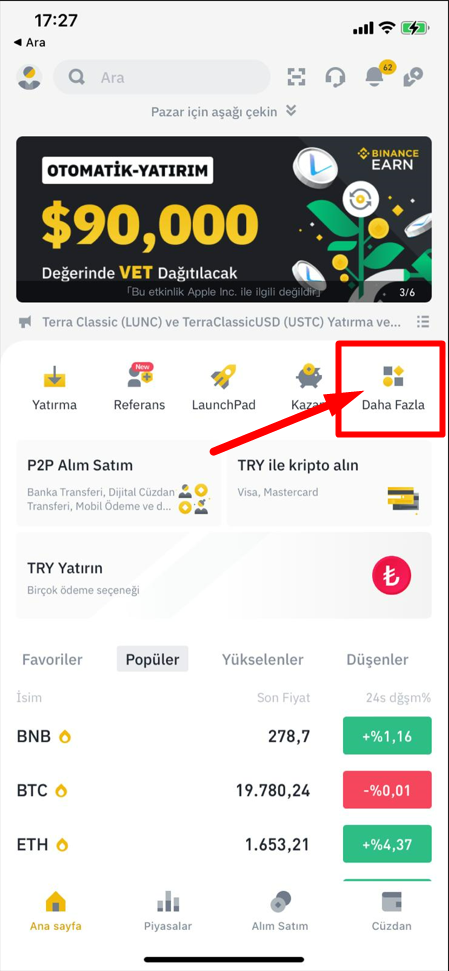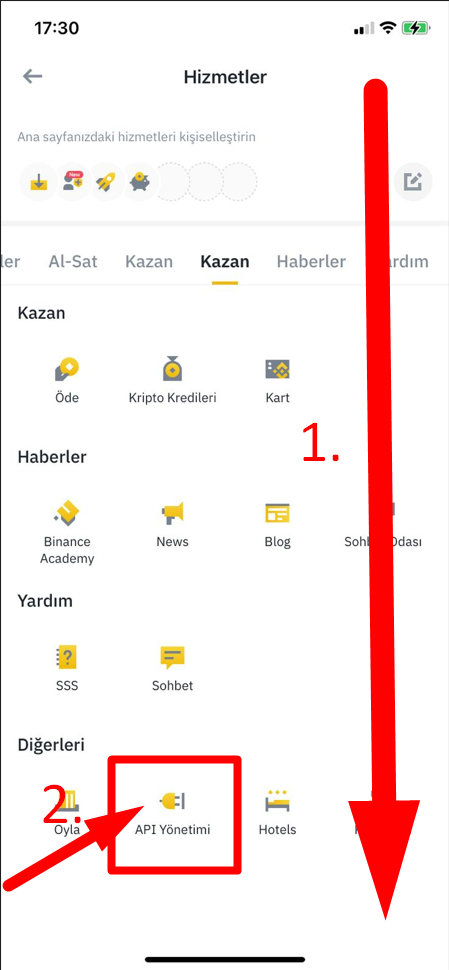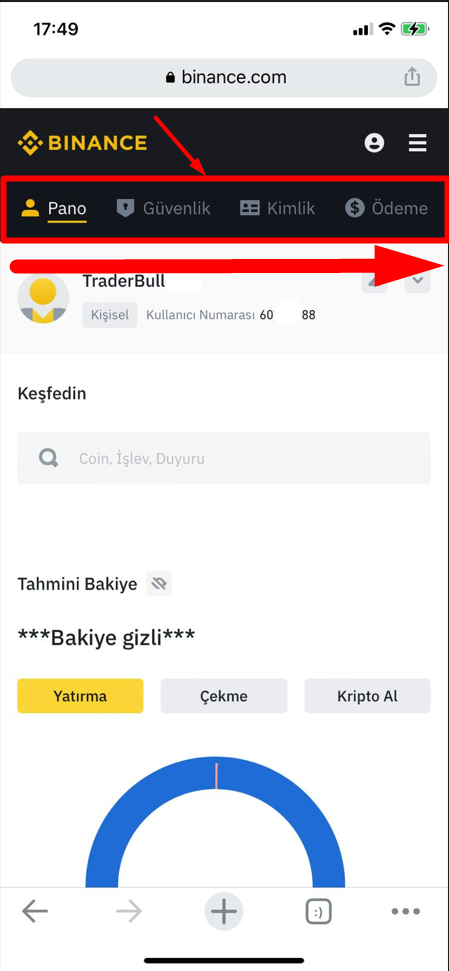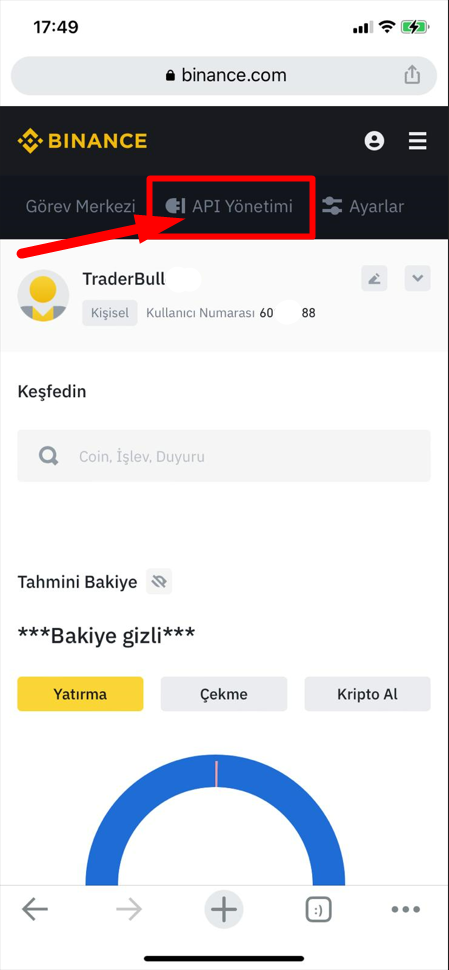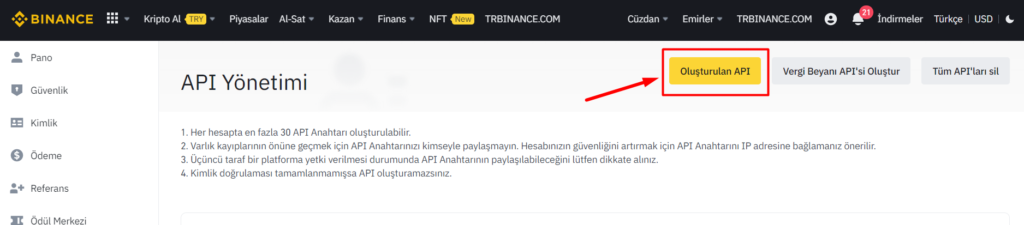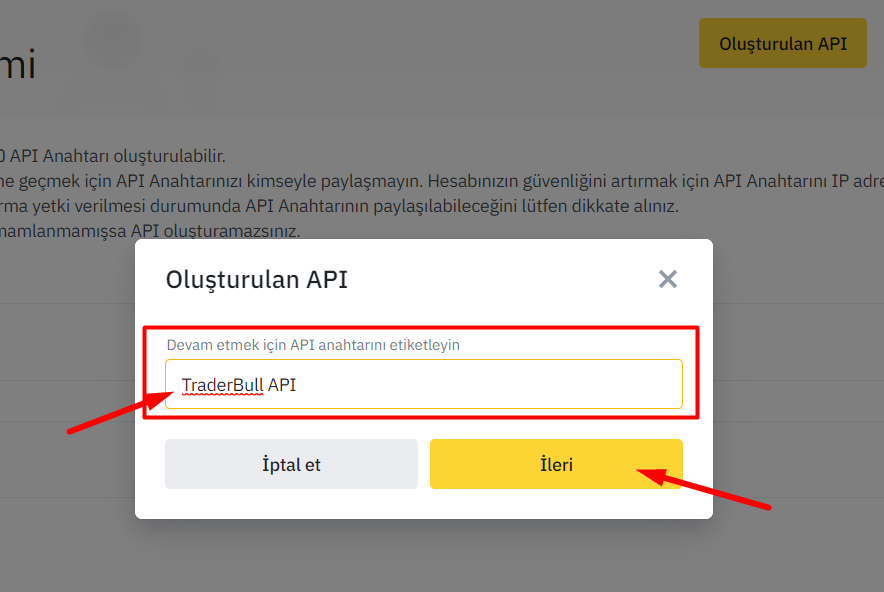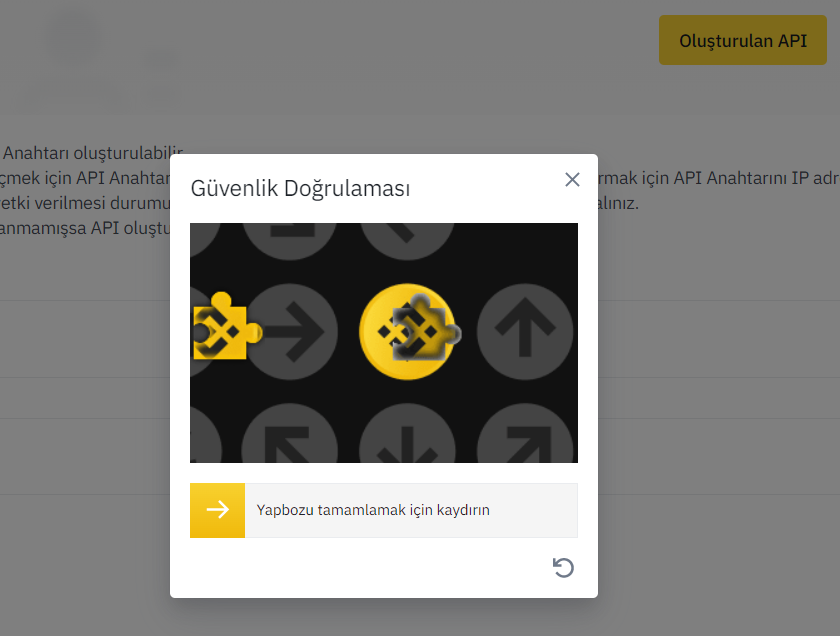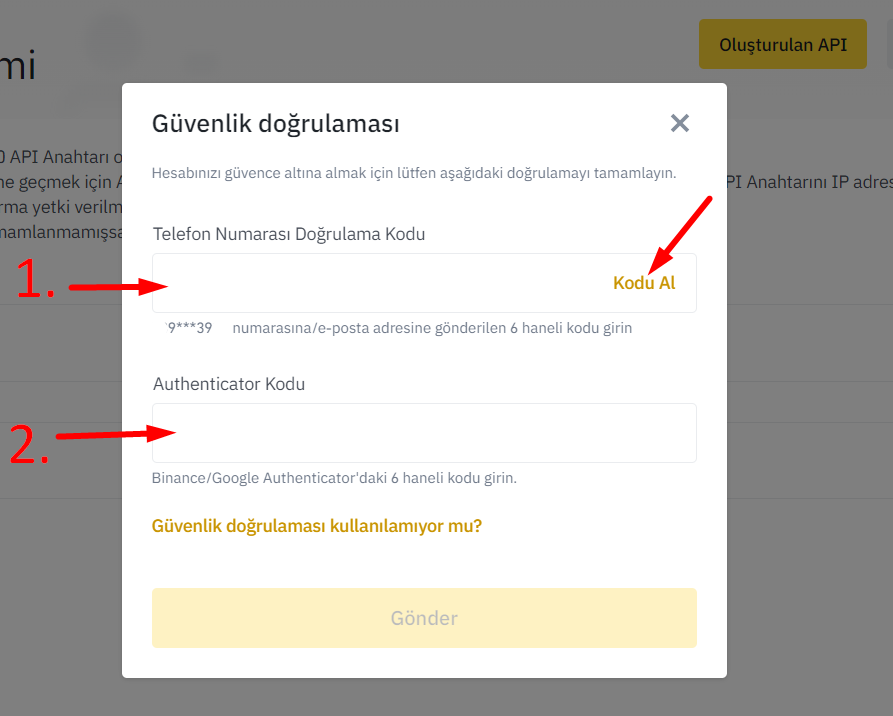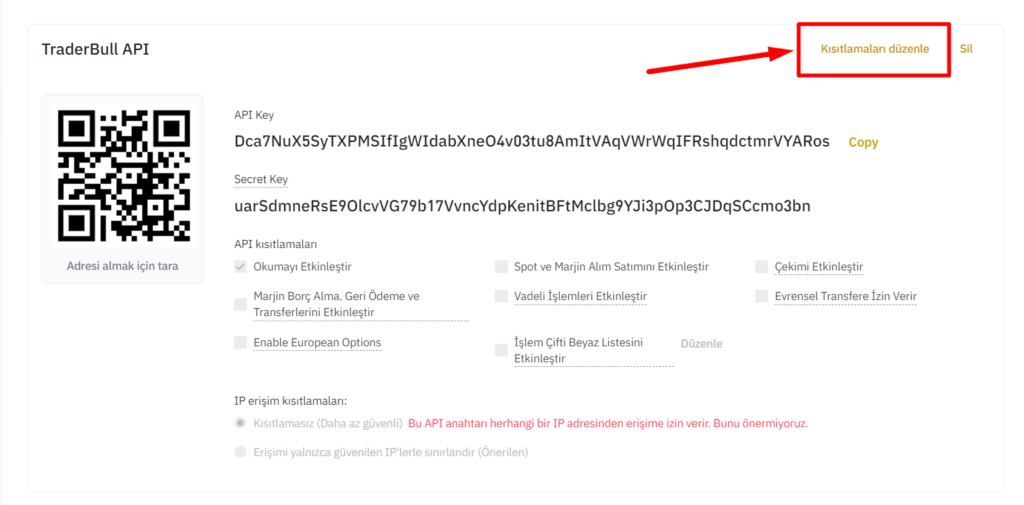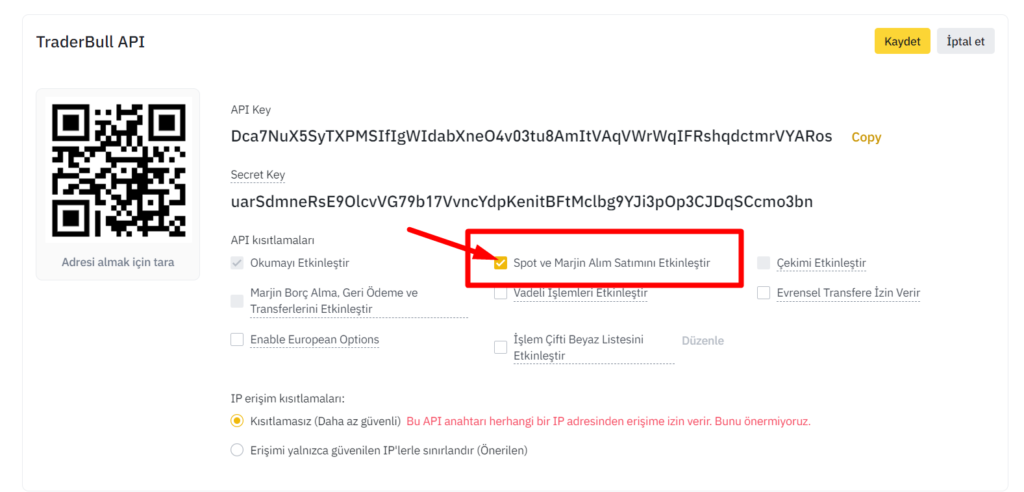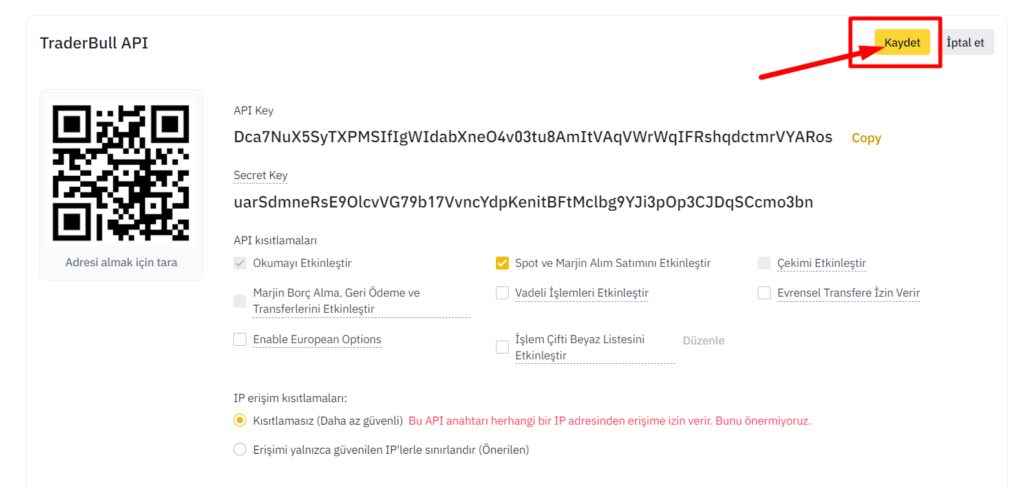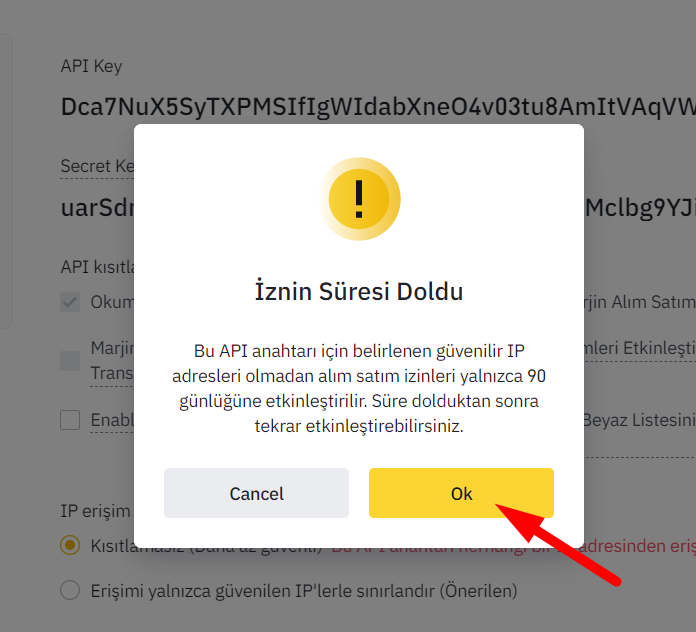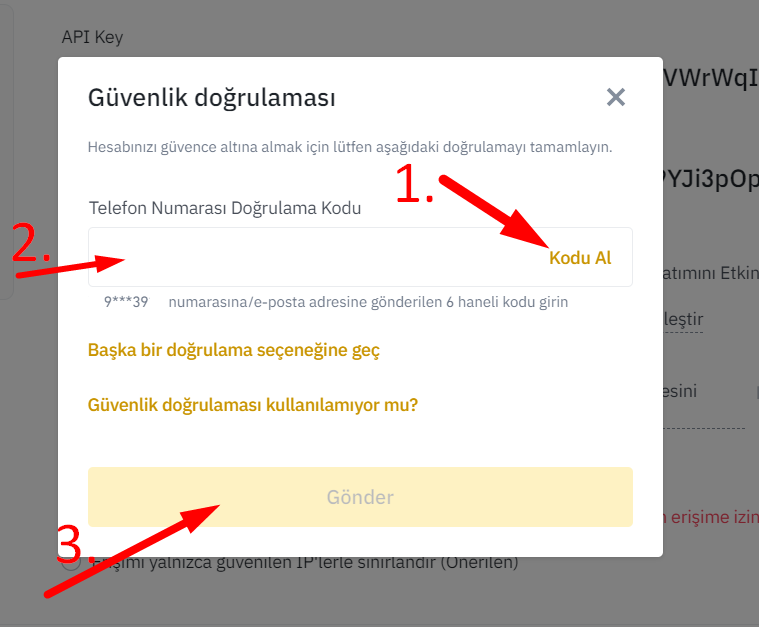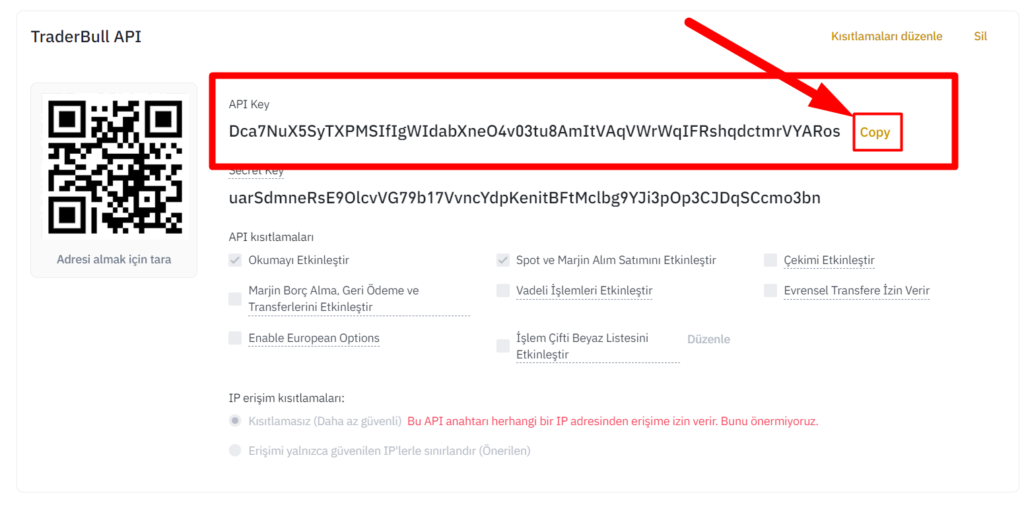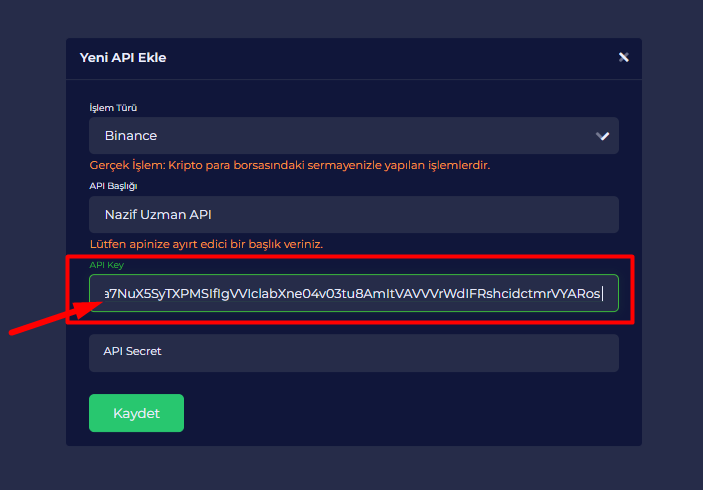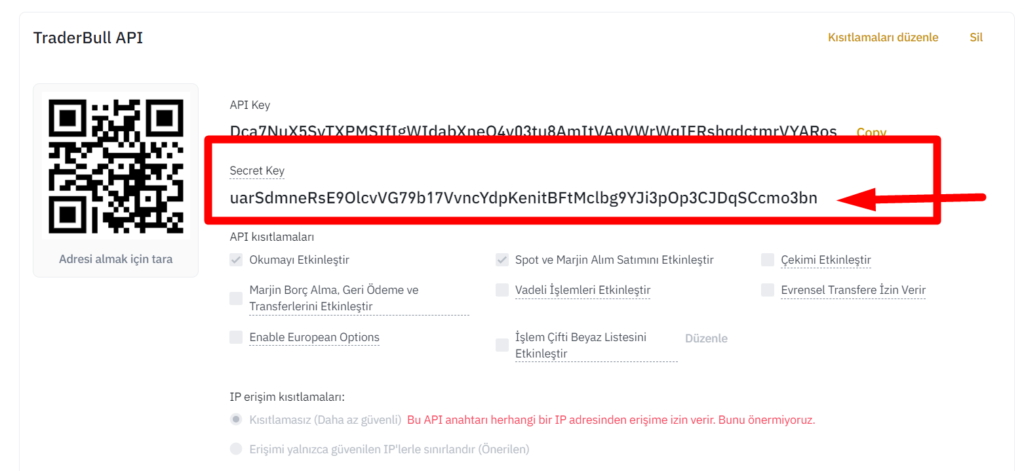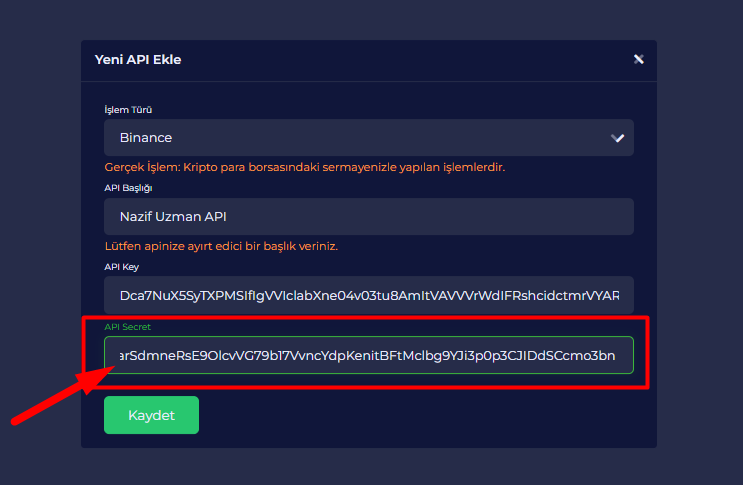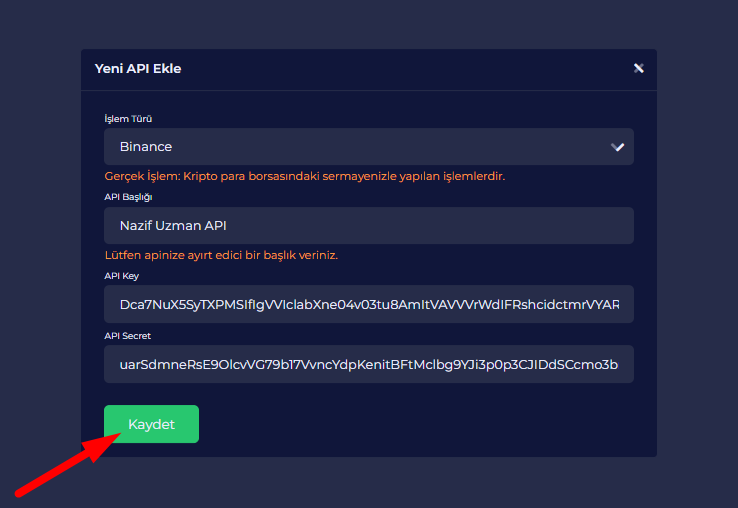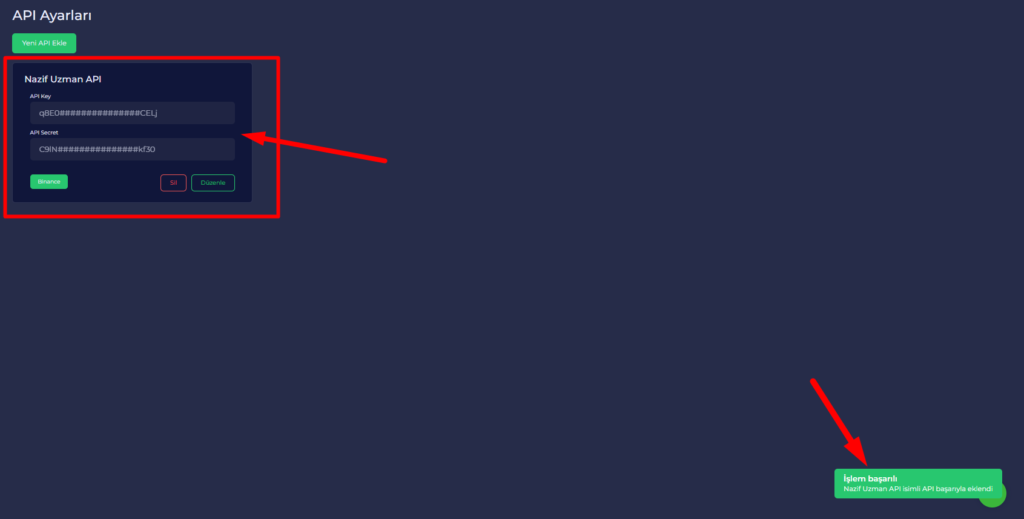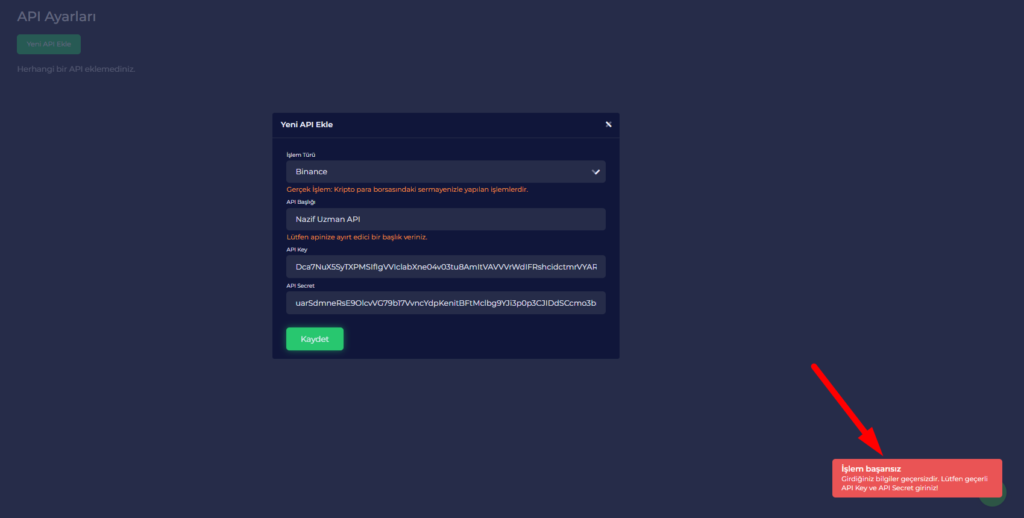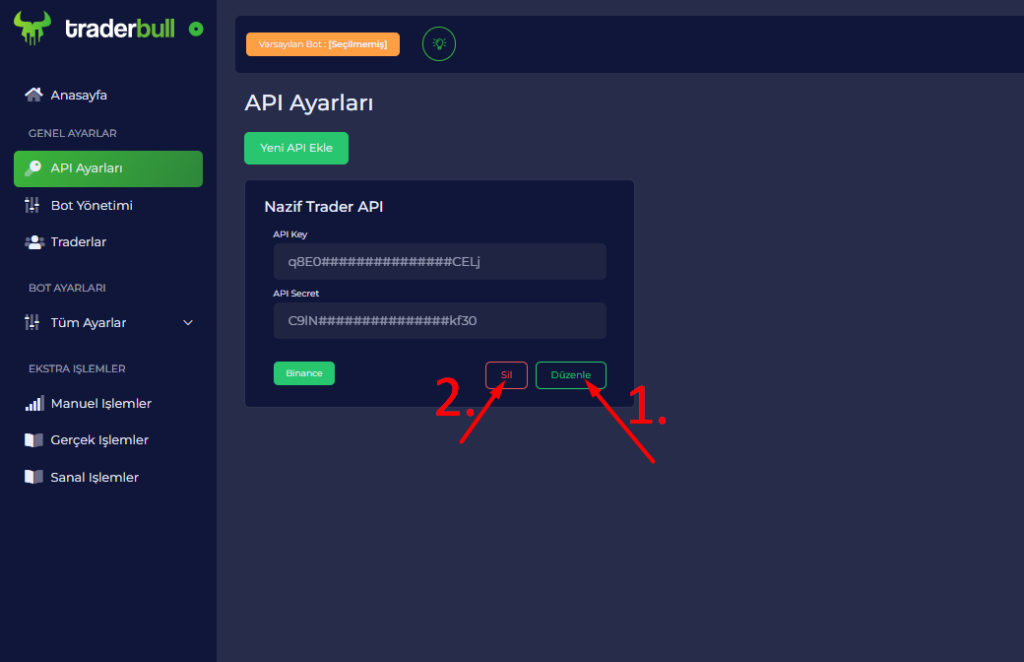Üye olduktan sonra ilk olarak API ayarları sayfasına girmeniz gerekmektedir.
Bu sayfada yapılacakları kısaca bahsetmek gerekirse:
Bu sayfada ilk olarak ”Yeni API Ekle” butonuna basmanız gerekmektedir. Sonrasında açılan ekrandan ilk bölmede API’nizin işlem türünü seçmeli(Gerçek işlem veya Sanal işlem) ve ikinci bölmede API’nize ayırt edici bir isim vermelisiniz. Daha sonrasında üçüncü bölmede işlem yapmış olduğunuz borsadaki API Key ve dördüncü bölmede ise Secret Key’inizi eklemelisiniz. Son adımda ”Kaydet” butonuna basarak API’nizi sisteme kayıt etmelisiniz.
Şimdi tüm bu adımları detaylıca anlatacağız.